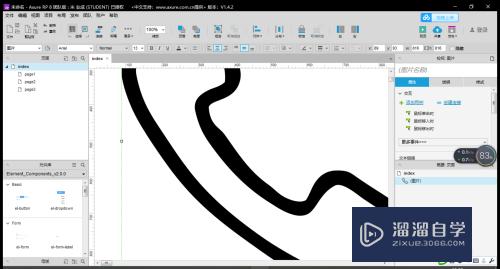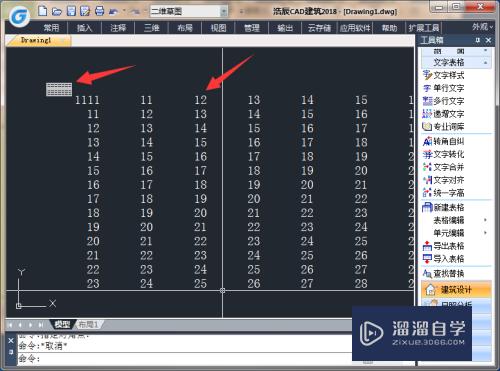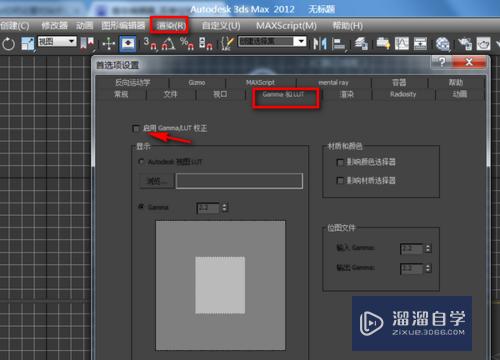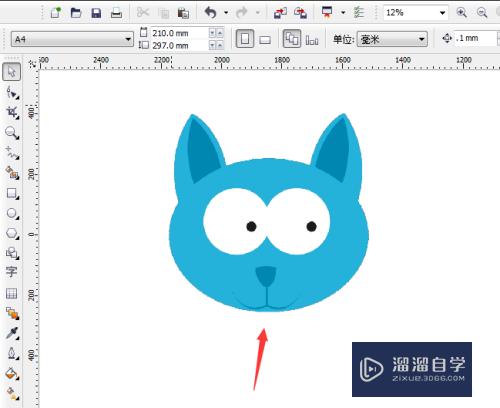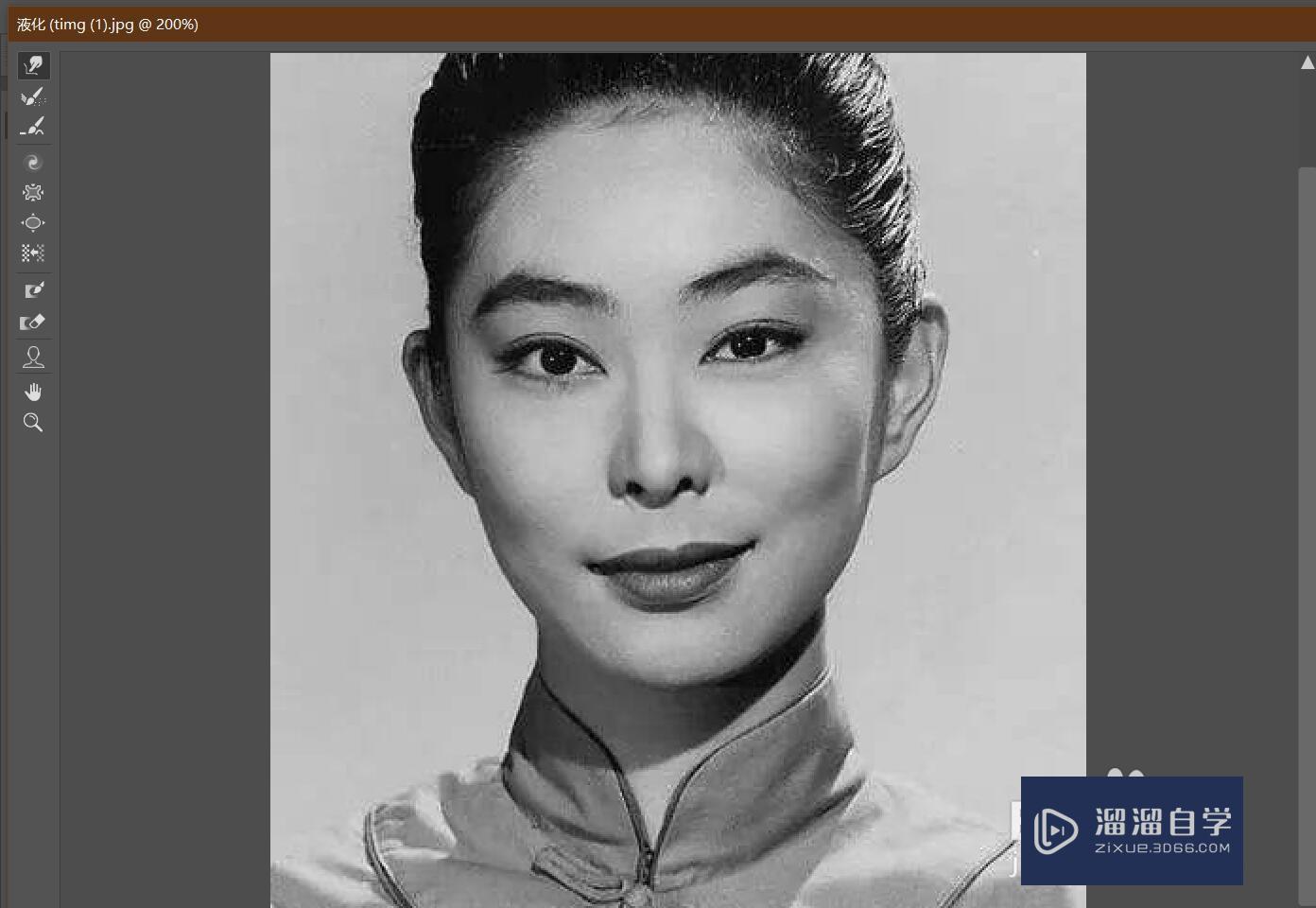CAD如何设置文件保存格式(cad文件保存怎么设置)优质
CAD是非常不错的精确绘图软件。我们可以使用各种命令进行绘制图纸。CAD软件的版本很多。如果别人的CAD版本比较低。就无法查看图纸。所以我们需要修改格式。那么一起来了解一下CAD如何设置文件保存格式的吧!
想了解更多的“CAD”相关内容吗?点击这里免费学习CAD课程>>
工具/软件
硬件型号:小米 RedmiBookPro 14
系统版本:Windows7
所需软件:CAD2010
方法/步骤
第1步
先打开电脑中的CAD软件
第2步
打开之后。在界面的上方有一个“工具”点击打开

第3步
打开之后在工具选项的底部有一个“选项”点击打开
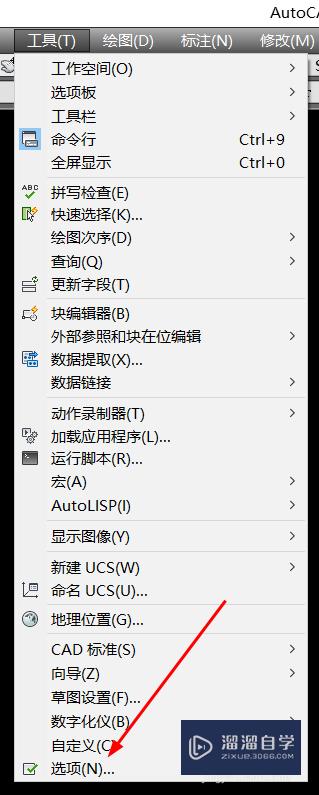
第4步
打开之后。有一个“打开和保存”点击打开
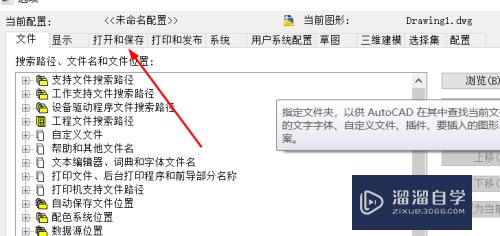
第5步
然后在文件保存下方有一个“另存为”选择框点击打开
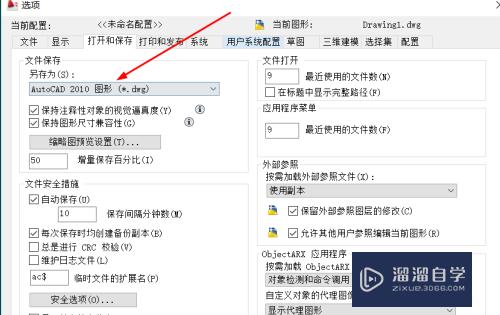
第6步
然后会出现很多格式和时间版本。可以根据需要进行文件保存
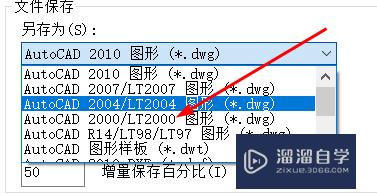
以上关于“CAD如何设置文件保存格式(cad文件保存怎么设置)”的内容小渲今天就介绍到这里。希望这篇文章能够帮助到小伙伴们解决问题。如果觉得教程不详细的话。可以在本站搜索相关的教程学习哦!
更多精选教程文章推荐
以上是由资深渲染大师 小渲 整理编辑的,如果觉得对你有帮助,可以收藏或分享给身边的人
本文标题:CAD如何设置文件保存格式(cad文件保存怎么设置)
本文地址:http://www.hszkedu.com/74531.html ,转载请注明来源:云渲染教程网
友情提示:本站内容均为网友发布,并不代表本站立场,如果本站的信息无意侵犯了您的版权,请联系我们及时处理,分享目的仅供大家学习与参考,不代表云渲染农场的立场!
本文地址:http://www.hszkedu.com/74531.html ,转载请注明来源:云渲染教程网
友情提示:本站内容均为网友发布,并不代表本站立场,如果本站的信息无意侵犯了您的版权,请联系我们及时处理,分享目的仅供大家学习与参考,不代表云渲染农场的立场!